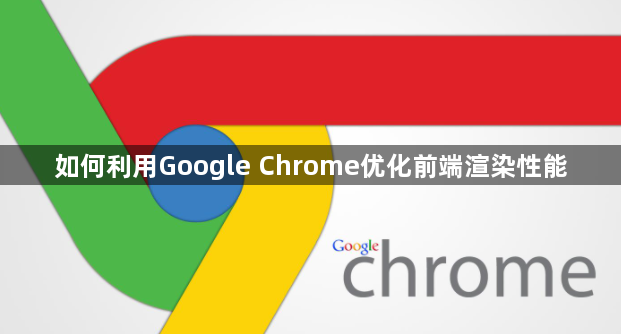
1. 使用开发者工具分析性能:打开Chrome浏览器,按F12键或右键点击页面选择“检查”,打开开发者工具。在开发者工具中,切换到“Performance”面板。点击“录制”按钮,然后刷新页面,进行一些操作后再次点击“录制”按钮停止录制。这样就会生成一个性能报告,其中包含了页面的加载、脚本执行、渲染等各个环节的时间信息。通过分析这个报告,可以找出性能瓶颈所在,比如哪些脚本执行时间过长、哪些资源的加载影响了页面的首次渲染等。
2. 优化图片资源:在“Network”面板中,查看图片资源的加载情况,包括文件大小、加载时间等。对于过大的图片,可以考虑进行压缩。可以使用图片编辑工具如Photoshop等对图片进行压缩,或者使用在线图片压缩工具。同时,选择合适的图片格式也很重要。对于照片等色彩丰富的图片,可以使用JPEG格式;对于图标、图表等简单图形,可以使用PNG或SVG格式。另外,启用浏览器缓存可以让图片在用户再次访问时直接从本地加载,减少加载时间。在Chrome的设置中,确保“允许网站保存和读取数据(推荐)”选项处于勾选状态,以便正常缓存网页内容,包括图片。
3. 减少HTTP请求数:合并CSS和JavaScript文件。将多个CSS文件合并为一个,多个JavaScript文件合并为一个,可以减少请求数。例如,将样式表分散在不同文件中的样式合并到一个文件中,脚本同理。启用CSS Sprites技术,将多个小图标合并为一张大图,然后通过CSS背景定位来显示不同的图标,这样只需要一次HTTP请求就可以加载多个图标。
4. 异步加载JavaScript:将非关键性的JavaScript代码设置为异步加载。在HTML中,可以通过在``标签中添加`async`属性来实现。这样浏览器在加载页面时不会因为等待JavaScript文件的加载和执行而阻塞渲染,可以提高页面的加载速度。例如,一些用于页面交互的脚本可以在页面主体内容加载完成后再异步加载执行,不影响页面的初始渲染。
5. 优化CSS样式:避免使用昂贵的CSS属性,如`box-shadow`、`border-radius`等,这些属性会增加浏览器的渲染时间。如果必须使用,要谨慎使用,不要过度应用。将CSS样式放在页面的head部分,这样浏览器可以在加载页面内容之前先加载CSS样式,以便更好地进行页面布局和渲染。
6. 利用浏览器缓存:除了图片资源,对于其他经常使用的资源如CSS、JavaScript文件等,也可以通过设置缓存头信息来让浏览器缓存。在服务器端,可以通过配置HTTP头中的`Cache-Control`和`Expires`等字段来指定资源的缓存时间和条件。这样可以让用户在再次访问网站时,这些资源可以直接从本地缓存中获取,减少网络传输时间。
综上所述,通过以上步骤,您可以有效利用Google Chrome优化前端渲染性能,提升网页加载速度和用户体验。

